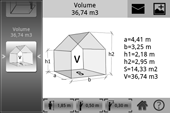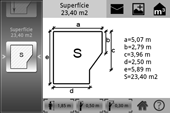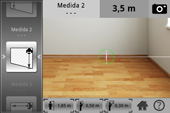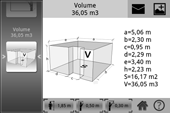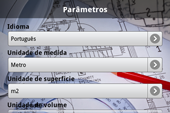- M3 -
Android aplicação
para a medição de superfície e volume.
M3 é um aplicativo para medir, com a câmera de sua área, móvel e volume de um quarto.
Se você é um indivíduo ou um profissional (arquiteto, agente imobiliário, construtor, arquiteto), M3 permite avaliar rapidamente a superfície eo volume de casas.
Os valores de área de superfície e volume são obtidos por medições sucessivas. O aplicativo guia você ao longo de sua utilização, mostrando-lhe os passos para executar.
Várias unidades de medição estão disponíveis:
- Medição de Distância: Metro, Inch, Feet, Iarda
- Medição de Superfície: m2, sq ft, sq yd
- Medição de Volume: m3, ft3, yd3
M3 permite armazenar e enviar e-mails por resultados diferentes.
M3 é equipado com um tutorial interativo que permite que você para guiá-lo através dos passos. Você pode, a qualquer momento, total ou parcialmente desativar o asistance. Reativação da ajuda on-line é feito a partir do menu principal "Configurações".
Como usar o aplicativo.
A partir do menu principal do aplicativo:
1 - Calibrar o seu dispositivo ("Calibração" menu - ver " . calibração do dispositivo ").
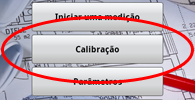
2 - Defina as unidades de medida (opções de menu "Configurações").
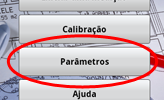
3 - Pressione o botão "Iniciar medição" para iniciar uma nova medição da superfície e volume.

4 - Escolher a forma da parte a ser medido.

5 - A janela de medição é feita.
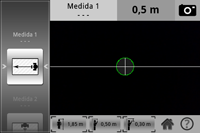
Definir (se já não estiver), os parâmetros de seu físico (ver " A configuração do aplicativo em relação ao seu físico. ").
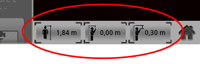
Realizar várias medições no painel esquerdo (a técnica de medição é explicado em detalhes no capítulo: " Como medir a distância "e" Como medir a altura "). Você sempre pode ter uma medida através da realização de um movimento manual no painel esquerdo e selecionando a medição novamente.
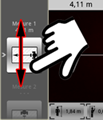
A primeira parte das medidas utilizadas para determinar a superfície da peça de trabalho:
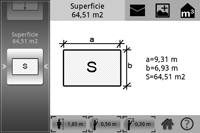
Você pode salvar a galeria de fotos do seu plano de celular com dados diferentes. Para fazer isso, pressione o botão "galeria +" botão no canto superior direito da tela.
![]()
Você também pode enviar o resultado por e-mail, premindo o botão "e-mail" no canto superior direito da tela.
![]()
Para determinar o volume, pressione a tecla "m3" no canto superior direito da tela.
![]()
6 - Escolha a forma do teto.

7 - A janela de medição é feita novamente.
Executar a ação solicitada no painel esquerdo. Depois de concluído, o volume do quarto é exibida:
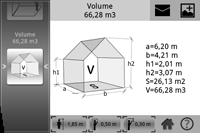
Novamente, você pode salvar ou enviar por e-mail os resultados.
Como para medir a distância.
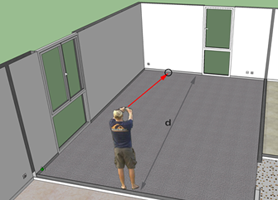
Para medir uma distância, você deve virar as costas contra a parede e apontar o centro do visor da tela na parte inferior da parede oposta.
![]()
Para a medição está correta, o dispositivo deve ser horizontal. Para fazer isso, coloque o círculo verde (nível) no centro da tela, girando suas mãos.
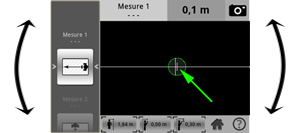
Se mobiliário (por exemplo) impede a apontar para baixo da parede, alinhar a linha horizontal branca (o centro da tela), com o lado visível, à direita ou à esquerda da unidade.
Quando todas essas condições são satisfeitas, pressione o "Câmara" botão no canto superior direito da tela.
![]()
Atenção: você deve ter calibrado o seu dispositivo ("Calibração" menu - ver " Calibração do seu dispositivo. ") e definir a aplicação em relação ao seu físico (ver" A configuração do aplicativo em relação ao seu físico. " ). Esta informação é armazenada no aplicativo, você deve ser feito apenas uma vez.
Como medir a altura.
Medição de uma altura de dois passos:
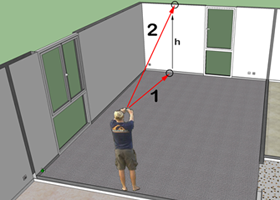
![]()
1 - medir a distância entre duas paredes opostas (ver " Como medir a distância. ").
2 - apontando o teto com o centro do visor de tela. O círculo verde deve ser colocado no centro do ecrã. Pressione o botão "Camera" botão no canto superior direito da tela.
Atenção: você deve ter calibrado o seu dispositivo ("calibração" do menu), bem como o conjunto de aplicações de seu físico. Esta informação é armazenada no aplicativo, você deve ser feito apenas uma vez.
As configurações do aplicativo de seu físico.
Para que as medidas estão corretas, você deve preencher o requerimento de como você manter o seu dispositivo para formar o conjunto. Estas definições são feitas a partir do menu na parte inferior esquerda da tela em todas as janelas.
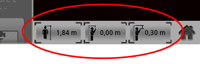
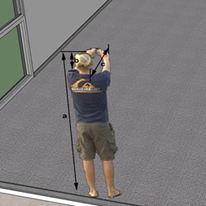
a - o seu tamanho:
Pressione o botão "Ajuste do Tamanho" na parte inferior esquerda da tela. Defina o tamanho com o cursor.
b - O deslocamento vertical:
O deslocamento é a distância vertical entre o topo de sua cabeça e seu dispositivo.
Pressione o botão "Configurar o deslocamento vertical" na parte inferior esquerda da tela. Ajuste o deslocamento com o cursor.
c - O deslocamento horizontal:
O deslocamento é a distância horizontal entre a parede (deitado de costas contra a parede) e seu dispositivo.
Pressione o botão "Configurar o deslocamento horizontal" no canto inferior esquerdo do exibir. Ajuste o deslocamento com o cursor.
Calibração do dispositivo.
A calibração do dispositivo garante o máximo de precisão para as diferentes medidas.
A calibração é armazenado na aplicação. No entanto, deve renovar a calibração regularmente.
Para calibrar seu dispositivo, abra a janela de calibração a partir do menu principal do aplicativo com o "Calibração".
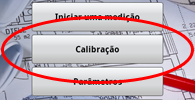
Pergunte ao seu equipamento em uma superfície plana e pressione o botão "Calibração".

Os valores X e Y será verde para que a calibragem está correta.